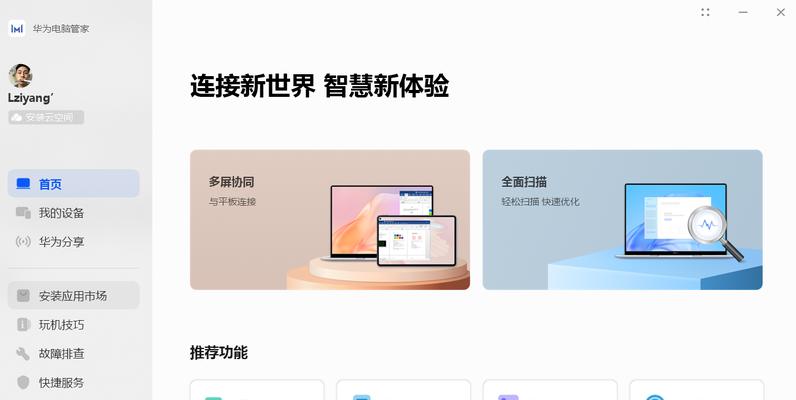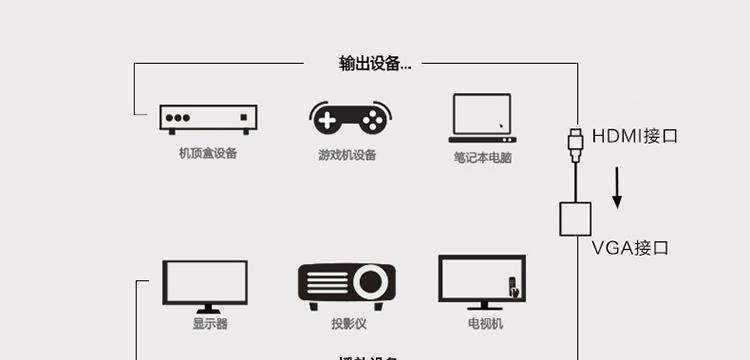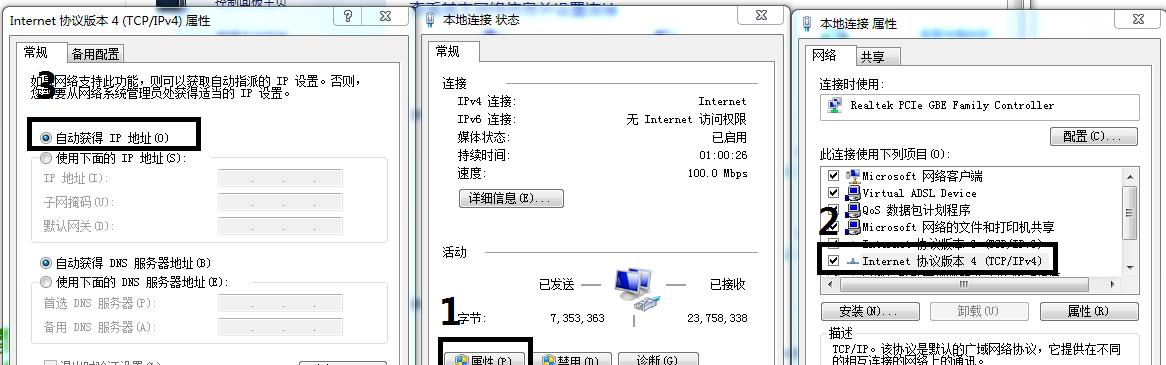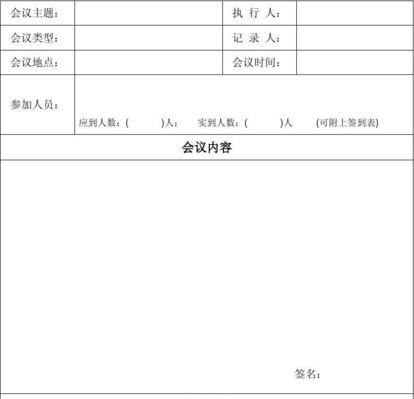笔记本电脑性能不足?如何升级或更换?
- 电脑技巧
- 2025-03-31 13:52:01
- 17
在现代生活中,笔记本电脑已成为我们工作和娱乐不可或缺的工具。但随着时间的推移,即使是曾经性能强大的设备也可能逐渐出现性能不足的情况。本文将为您探索在笔记本电脑性能不足时的升级或更换方案,帮助您做出明智的选择。
一、判断笔记本性能不足的征兆
在考虑如何升级或更换笔记本电脑之前,首先需要判断您的设备是否真的性能不足。以下是一些常见的征兆:
启动缓慢:开机需要很长时间,且日常使用中经常卡顿。
运行程序困难:打开多个应用程序时,电脑反应迟缓,甚至频繁死机。
存储空间不足:硬盘空间不足,无法安装新软件或更新系统。
电池续航短:电池使用时间大幅缩短,影响移动使用体验。
散热不良:电脑过热,风扇噪音增大,可能增加硬件损坏风险。

二、硬件升级的可能性与方法
在某些情况下,您可能不需要更换整个笔记本电脑,而是通过升级一些硬件组件来改善性能。以下是一些可以考虑的升级方案:
1.增加内存(RAM)
内存是电脑运行程序的关键一环。增加内存可以显著提高多任务处理能力。
操作步骤:
关闭所有正在运行的程序。
关闭电脑并断开电源,取下电池(如果有的话)。
找到笔记本电脑底部的内存扩展舱盖,并打开它。
将新内存条插入插槽,确保与主板的金手指接触良好并锁紧。
重新安装舱盖,通过BIOS确认内存升级成功。
注意事项:
确保购买与现有内存频率和类型相匹配的内存(如DDR4、DDR3)。
检查笔记本电脑的最大内存支持容量,避免浪费投资。
2.升级固态硬盘(SSD)
升级为固态硬盘可以大幅提高电脑的启动速度和数据读写速度。
操作步骤:
使用硬盘克隆工具将旧硬盘的数据复制到新的SSD。
关闭电脑并断开电源,取下电池(如果有的话)。
卸下硬盘舱盖,将新SSD插入接口。
重新安装舱盖,并在BIOS中设置为从SSD启动。
注意事项:
购买与笔记本电脑兼容的SSD规格(如SATA或NVMe接口)。
3.更换或升级散热模块
改善散热可以防止电脑过热,保持处理器等关键部件的性能。
操作步骤:
清理散热通道和风扇上的灰尘。
更换散热膏,确保散热器与CPU良好接触。
如果可能,升级更好的散热模块或更换为更大的散热器。
注意事项:
注意电脑内部布局,确保新散热组件与现有空间兼容。
具有一定的动手能力,有风险可能需要专业人士协助。
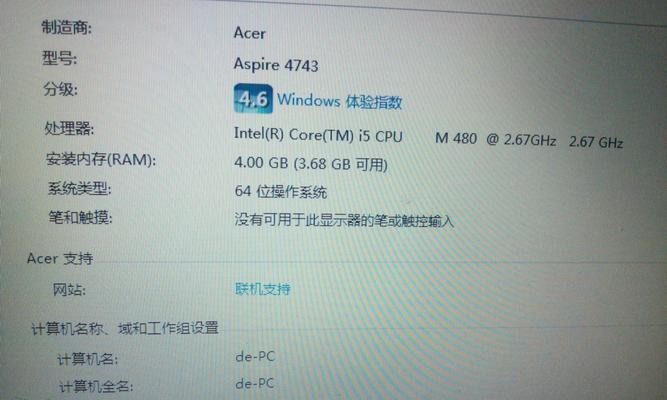
三、更换笔记本电脑的考量因素
如果硬件升级无法满足您的需求,或升级成本过高,那么更换新笔记本电脑可能是更好的选择。以下是在选购新设备前需要考虑的因素:
1.确定预算
预算决定了您可以购买的笔记本类型。明确您的预算范围,有助于缩小搜索范围。
2.识别使用需求
办公使用:关注键盘手感、屏幕尺寸和电池续航。
游戏和专业设计:重视显卡性能、处理器速度和内存容量。
便携性要求高:考虑轻薄便携、续航能力和屏幕分辨率。
3.比较不同品牌和型号
研究市场上的不同品牌和型号,比较它们的配置、性能、价格和用户评价。
4.注意售后服务和支持
良好的售后服务可以为您解决使用过程中遇到的问题。

四、购买新笔记本电脑的流程
1.市场调研:在网上商城或实体店中寻找符合需求的笔记本电脑。
2.性能对比:关注处理器、内存、显卡、硬盘和屏幕等关键配置。
3.下单购买:选择信誉良好的商家或平台进行购买。
4.接收和检查:仔细检查新电脑的外观和功能,确保无误。
5.设置与使用:根据个人喜好和需求,设置电脑并开始使用。
五、维护现有笔记本电脑的建议
在升级或更换笔记本电脑之前,保持良好的维护习惯可以延长设备的使用寿命:
定期清理电脑内部的灰尘。
安装可靠的安全软件,防止恶意软件侵害。
使用电脑时保持良好的散热环境。
定期更新操作系统和驱动程序。
六、
笔记本电脑性能不足时,您可以根据实际情况选择升级硬件或更换新设备。升级可以节约成本,而更换可能带来更好的性能和使用体验。在做出决策前,需要充分考虑自己的需求、预算和市场上的选择。通过本文的介绍,希望您能够做出最适合自己的决策,并成功提升您的工作效率和娱乐体验。
在您的选购和升级过程中,记得继续关注我们的文章和指南,以便获得最新的信息和建议。如果您有任何疑问或想进一步深入讨论笔记本电脑相关话题,请留言或联系我们。我们期待为您提供更多帮助。
版权声明:本文内容由互联网用户自发贡献,该文观点仅代表作者本人。本站仅提供信息存储空间服务,不拥有所有权,不承担相关法律责任。如发现本站有涉嫌抄袭侵权/违法违规的内容, 请发送邮件至 3561739510@qq.com 举报,一经查实,本站将立刻删除。!
本文链接:https://www.lw1166.cn/article-9674-1.html